

19. April 2021
Haben Sie in Teams oder auf der Office-Startseite schon Lists entdeckt? Es steht bei allen Microsoft 365 Unternehmens- oder Hochschullizenzen zur Verfügung. Lists ist sehr praktisch, wenn man nur gewisse Daten oder Datensätze freigeben möchte.
Bei einer Liste denkt man hierzulande ja eher an eine Checkliste, eine Aufzählung oder an die berühmt-berüchtigte Bucket-List. Mit all dem hat Lists weniger zu tun. Bei Licht betrachtet, ist es eine eindimensionale Datenbank. Also eine Datentabelle, die sich für Aufgaben anbietet, für welche man sonst oft Excel nimmt.
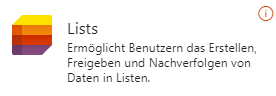
Excel ist natürlich ein tolles uns vielseitiges Programm. Und zwar eines, das eigentlich für die Tabellkalkulation da ist. Oft wird damit aber gar nicht kalkuliert oder gerechnet, sondern es werden Datensätze aufgelistet. Das funktioniert, allerdings mit Tücken. Eine davon ist, dass die Speichereinheit immer die gesamte Arbeitsmappe ist. Dann wird auch die gesamte Mappe freigegeben. Oder auch nicht.
Lists erlaubt die Speicherung und Freigabe auf Datensatzebene, also sogar zeilenweise. Das Element ist die Zeile einer Liste. Und das wird automatisch versioniert. Doch alles der Reihe nach.
Startet man gleich im Team mit einer Liste, ist der große Vorteil, dass die Berechtigungen vom Team ererbt werden. Ein weiterer Vorteil ist das übersichtliche Einpflegen von Datensätzen über eine Eingabemaske. Im Hintergrund ist dies eine SharePoint-Liste, so wie auch die Teams-Dateien SharePoint-Dokumentenbibliotheken sind. Damit muss sich der „Normaluser“ jedoch nicht auseinandersetzen.
Der Einstieg erfolgt über das Erstellen einer Registerkarte „Lists“. Für die erste Runde wird das bestimmt auch mit einer der Vorlagen erfolgen. Das ist perfekt, um die Funktionen kennenzulernen. Beispielsweise gibt es einen „Personalbeschaffungstracker“ um Bewerbungsprozesse zu überwachen.
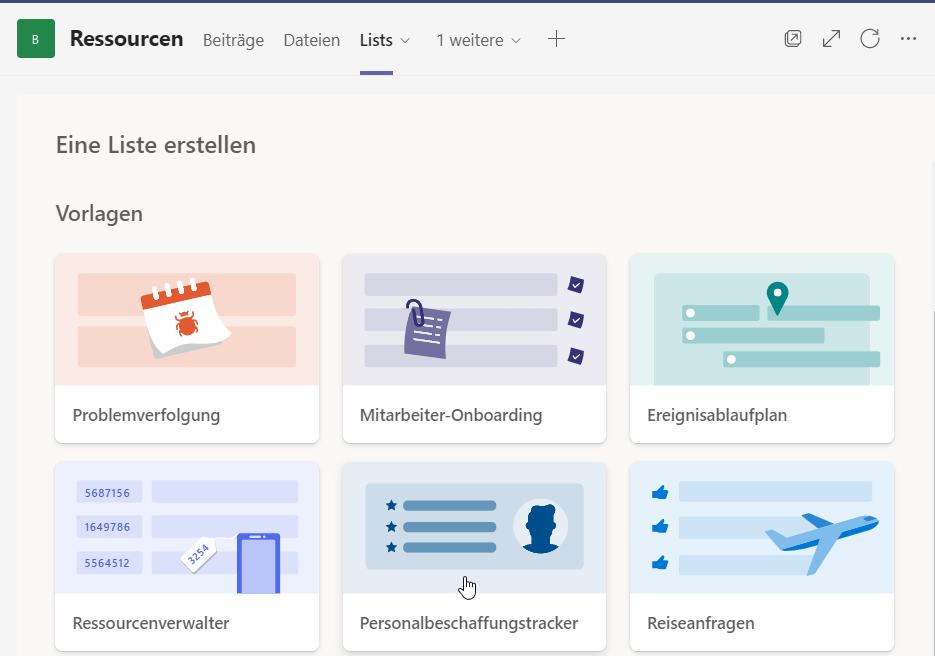
Also: Registerkarte hinzufügen (über das Plus) Lists wählen und eine Vorlage auswählen.
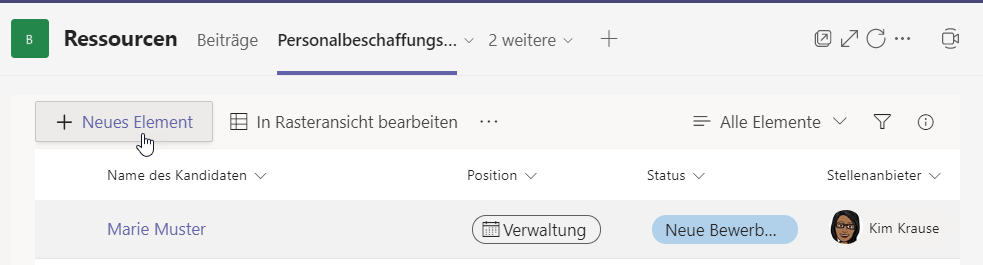
Diese wird im Bereich Genehmigungen bei Teams abgebildet, als Aktiviätsfeed und auch per E-Mail kommuniziert. Ist die Genehmigung erfolgt, wird das in der Liste automatisch eingetragen.
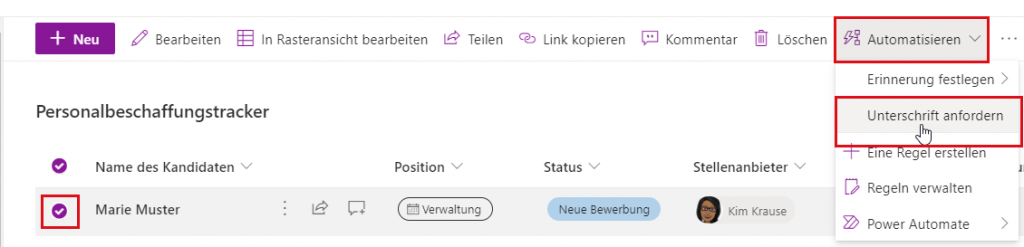
Das ist in meinen Augen nicht rechtssicher und auch der Begriff „Unterschrift“ ist irreführend. Denn es ist faktisch genau das Gleiche wie die Genehmigungen in Teams, nur eben in einem Gesamtprozess verortet.
Besser als ein E-Mail-Ping-Pong ist es aber in jedem Fall.
Oder wie sehen Sie das?